Logic Proユーザガイド
- ようこそ
-
- アレンジの概要
-
- リージョンの概要
- リージョンを選択する
- リージョンの一部を選択する
- リージョンをカット、コピー、およびペーストする
- リージョンを移動する
- ギャップを追加する/取り除く
- リージョンの再生をディレイする
- リージョンをループさせる
- リージョンを繰り返す
- リージョンのサイズを変更する
- リージョンをミュートする/ソロにする
- リージョンをタイムストレッチする
- オーディオリージョンを逆方向にする
- リージョンを分割する
- MIDIリージョンをデミックスする
- リージョンを結合する
- トラック領域でリージョンを作成する
- Mac用Logic Proのトラック領域でオーディオリージョンのゲインを変更する
- トラック領域でオーディオリージョンをノーマライズする
- MIDIリージョンのエイリアスを作成する
- 繰り返しのMIDIリージョンをループに変換する
- リージョンの色を変更する
- オーディオリージョンをサンプラー音源のサンプルに変換する
- リージョン名を変更する
- リージョンを削除する
- グルーブテンプレートを作成する
-
- Smart Controlの概要
- マスターエフェクトのSmart Controlを表示する
- Smart Controlのレイアウトを選択する
- MIDIコントローラの自動割り当て
- スクリーンコントロールを自動的にマップする
- スクリーンコントロールをマップする
- マッピングパラメータを編集する
- パラメータマッピンググラフを使用する
- スクリーンコントロールのプラグインウインドウを開く
- スクリーンコントロールの名前を変更する
- アーティキュレーションIDを使ってアーティキュレーションを変更する
- ハードウェアコントロールをスクリーンコントロールにアサインする
- Smart Controlの編集内容と保存されている設定を比較する
- アルペジエータを使う
- スクリーンコントロールの動きを自動化する
-
- 概要
- ノートを追加する
- スコアエディタでオートメーションを使う
-
- 譜表スタイルの概要
- トラックに譜表スタイルを割り当てる
- 譜表スタイルウインドウ
- 譜表スタイルを作成する/複製する
- 譜表スタイルを編集する
- 譜表と声部を編集する/パラメータを割り当てる
- Mac用Logic Proの譜表スタイルウインドウで譜表または声部を追加する/削除する
- Mac用Logic Proの譜表スタイルウインドウで譜表または声部をコピーする
- プロジェクト間で譜表スタイルをコピーする
- 譜表スタイルを削除する
- 声部と譜表に音符を割り当てる
- 多声部のパートを別々の譜表に表示する
- スコア記号の割り当てを変更する
- 譜表をまたいで音符を連桁にする
- ドラム記譜用にマッピングされた譜表スタイルを使う
- 定義済みの譜表スタイル
- スコアを共有する
-
-
- キーコマンドの概要
- キーコマンドをブラウズする/読み込む/保存する
- キーコマンドを割り当てる
- キーコマンドをコピーする/プリントする
-
- グローバルコマンド
- グローバルコントロールサーフェスコマンド
- さまざまなウインドウ
- オーディオファイルを表示しているウインドウ
- メインウインドウのトラックとさまざまなエディタ
- さまざまなエディタ
- タイムルーラのある表示
- オートメーションのある表示
- メインウインドウのトラック
- Live Loopsグリッド
- ミキサー
- MIDIエンバイロメント
- ピアノロール
- スコアエディタ
- イベントエディタ
- ステップエディタ
- ステップシーケンサー
- プロジェクトオーディオ
- オーディオファイルエディタ
- スマートテンポエディタ
- ライブラリ
- Sampler
- Drum Machine Designer
- ステップインプットキーボード
- Smart Control
- ツールメニュー
- コントロールサーフェスのインストールウインドウ
- Touch Barのショートカット
-
-
- 用語集
- 著作権

Mac用Logic Proでヒントを使用してテンポ解析を改善する
ヒントモードのときは、スマートテンポエディタでダウンビートのヒント、ビートのヒント、拍子のヒントをオーディオファイルやリージョンに追加し、テンポ解析をアップデートして変更を適用することができます。スマートテンポエディタでヒントを移動または削除してヒントを編集できます。また、ビートのヒントをダウンビートのヒントに変換したり、ダウンビートのヒントをビートのヒントに変換したりすることもできます。
ヒントの追加および編集のあと、変更を適用するには、新しいテンポ解析をトリガする必要があります。

多くの場合、最初にダウンビートのヒントを少し追加するだけで、オーディオファイル、リージョン、または選択範囲のテンポが正確に解析されるようになります。一度ヒントを追加してみて、まだテンポ解析を改善する必要があると判断した場合は、さらにダウンビートのヒントを追加したり、ビートのヒントを追加してテンポ解析の精度を向上させることもできます。
拍子が正しく検出されない場合は、拍子ディスプレイにある全体的な拍子のヒントを追加するか、ダウンビートのヒントに特定の拍子のヒントを追加します。これは拍子の変更があるファイルでは特に重要です。拍子の変更は拍子のヒントを使用しなければ検出されません。検出された拍子が正しくない場合、拍子のヒントを追加するとテンポ解析で正確に拍子が検出されることがあります。
重要: 解析結果にヒントを反映させるには新たにテンポ解析を行う必要があります。これによって既存のビートマーカーが移動したり削除されたりすることがあります。このため、まずはヒントモードで変更を加えて変更を適用し、より詳細な修正が必要であればビートマーカーモードに切り替えてビートマーカーを編集するという方法をおすすめします。また、Mac用Logic Proで範囲をロックしてスマートテンポの編集内容を保護することもできます。
テンポの範囲を指定する
1小節中の拍ごとにヒントがある場合、または3小節にわたってダウンビートのヒントを設定した場合、変更を適用してテンポ解析をアップデートすると、次のヒントまでの範囲がテンポの範囲として設定されます。テンポの範囲によって次のヒントまでは同じテンポが設定されるので、テンポの修正が不要でテンポの変更がない位置にあるヒントは削除した方がよいでしょう。テンポの修正が必要な位置やテンポが変わる位置には別途テンポの範囲を追加できます。これを行うには、1小節全体にヒントを追加するか、3小節にわたってダウンビートのヒントを追加します。
オーディオファイルのテンポを2倍または1/2倍にすると、新しいテンポの範囲がファイル内の音楽素材の先頭から始まります(適用されていないヒントは上書きされます)。選択範囲を編集する場合は、新しいテンポの範囲が選択範囲の先頭から始まります。
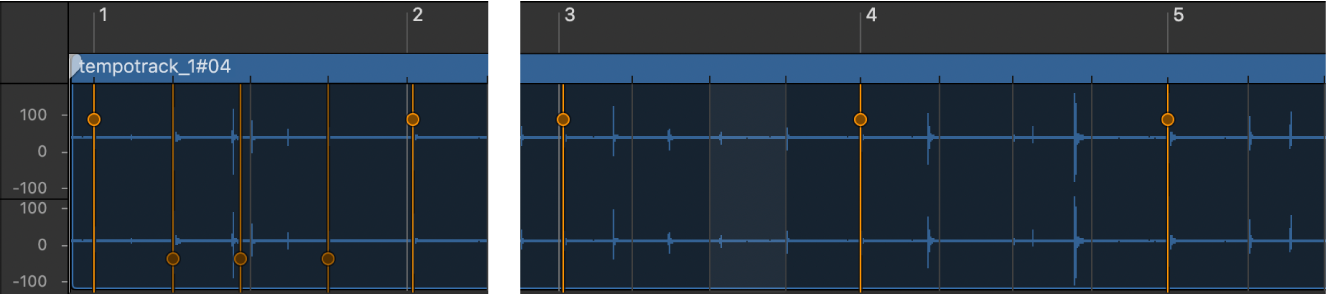
ヒントモードを有効にする
デフォルトでは、スマートテンポエディタはヒントモードで開きます。スマートテンポエディタを開いたあとにビートマーカーモードに切り替えている場合、ヒントを追加および編集するにはヒントモードをオンにする必要があります。
Logic Proのスマートテンポエディタで、コントロールバーの「ヒントモード」ボタンをクリックします。

もう一度「ヒントモード」ボタンをクリックするとヒントモードがオフになります。
ビートマーカーモードのときにコンピュータキーボードのDキーを押すと、スマートテンポエディタがヒントモードに切り替わり、DキーとTキーを使用してヒントを追加できるようになります。
ダウンビートおよびビートのヒントを追加する
Logic Proのスマートテンポエディタで、以下のいずれかの操作を行います:
メインディスプレイの上段にポインタを置き、ダウンビートのヒントを追加したい位置をクリックしていきます。
メインディスプレイの下段にポインタを置き、ビートのヒントを追加したい位置をクリックしていきます。
注記: ダウンビートのヒントとビートのヒントは別々のパスに追加することも1つのパスに追加することもできます。
ヒントの追加が終わったら、テンポ解析をアップデートして変更を適用します。
DキーとTキーを使用してダウンビートおよびビートのヒントを追加する
スマートテンポエディタのメニューバーにある「プレビュー」ボタンをクリックします。ファイルを再生し、ダウンビートのヒントを追加したい位置に来るたびにコンピュータキーボードのDキーを押します。ビートのヒントを追加したい位置ではTキーを押します。
再生が停止しているときは、Dキーを押すとファイルの再生が始まります。続けてDキーを押すと、ダウンビートのヒントが設定されます。
注記: ダウンビートのヒントとビートのヒントは別々のパスに追加することも1つのパスに追加することもできます。
拍子のヒントを追加する
Logic Proのスマートテンポエディタで、ダウンビートのヒントにポインタを置きます。
ダウンビートのヒントの上部にある拍子インジケータをクリックし、表示されるメニューから新しい拍子を選択します。
ヒントの追加が終わったら、テンポ解析をアップデートして変更を適用します。
テンポの範囲を追加する
Logic Proのスマートテンポエディタで、以下のいずれかの操作を行います:
1小節中の最初の拍にダウンビートのヒントを、その小節中の残りの拍にビートのヒントを、次の小節にダウンビートのヒントを追加します。
3小節にわたってダウンビートのヒントを追加します。
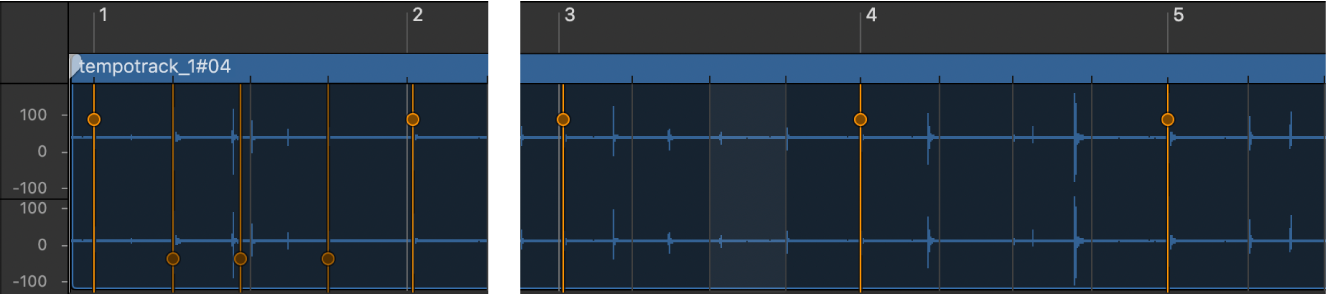
変更を適用してテンポ解析をアップデートすると、次のヒントまで続くテンポの範囲が作成されます。
変更を適用してテンポ解析をアップデートする
Logic Proで、以下のいずれかの操作を行います:
スマートテンポエディタのメニューバーにある「変更を適用」ボタンをクリックします。
スマートテンポエディタのメニューバーにある「編集」メニューから「変更を適用」を選択します。
Controlキーを押したままメインディスプレイ内をクリックし、ショートカットメニューから「変更を適用」を選択します。
ヒントを移動する
Logic Proのスマートテンポエディタで、ヒントにポインタを置きます。
ヒントマーカーをクリックしたまま、ヒントを新しい位置にドラッグします。
ヒントの編集が終わったら、テンポ解析をアップデートして変更を適用します。
ヒントを削除する
Logic Proのスマートテンポエディタで、Controlキーを押したままヒントマーカーをクリックし、「ヒントを削除」を選択します。
ヒントをダブルクリックします。
すべてのヒントを消去するには、スマートテンポエディタのメニューバーで「編集」>「ヒントを消去」と選択します。
ヒントの編集が終わったら、テンポ解析をアップデートして変更を適用します。